So führst Du ein Firmware-Update für Deinen hörbert durch
Wir empfehlen Dir, Deinen hörbert immer auf dem neuesten Stand zu halten. Das lohnt sich, denn wo sonst bekommst Du für Dein Produkt ganz kostenlos immer mehr Funktionen? Wir haben noch viele Verbesserungen geplant, von neuen Funktionen über Fehlerbehebungen bis zu bequemerer Bedienung…
Es lohnt sich deshalb, sich bei unserem hörbert Newsletter anzumelden, damit Du keine Neuigkeiten verpasst.
Wie Du ein Firmware-Update durchführst?
Hier zeigen wir Dir die Schritte, die aus Deinem hörbert einen noch besseren hörbert machen.
Das Firmware-Update kurz beschrieben
- hörbert ausschalten, die Speicherkarte entnehmen und in Deinen Computer stecken
- Die Firmware auf Deine Speicherkarte kopieren – (auch ohne hörbert-Software: siehe ganz unten *)
- Eine Batterie aus hörbert entnehmen
- Die vorbereitete Speicherkarte in hörbert einstecken
- Die SET-Taste drücken und halten
- Die Batterie wieder einsetzen, während die SET-Taste gehalten wird
- Weitere 20-30 Sekunden die SET-Taste halten, bis ein Quittungston zu hören ist
- Jetzt kannst Du die SET-Taste loslassen.
Fertig! Nach einer kurzen Verschnaufpause von ca. 10 Sekunden kannst Du Deinen hörbert wieder einschalten.
Ausführliche Beschreibung eines Firmware-Updates
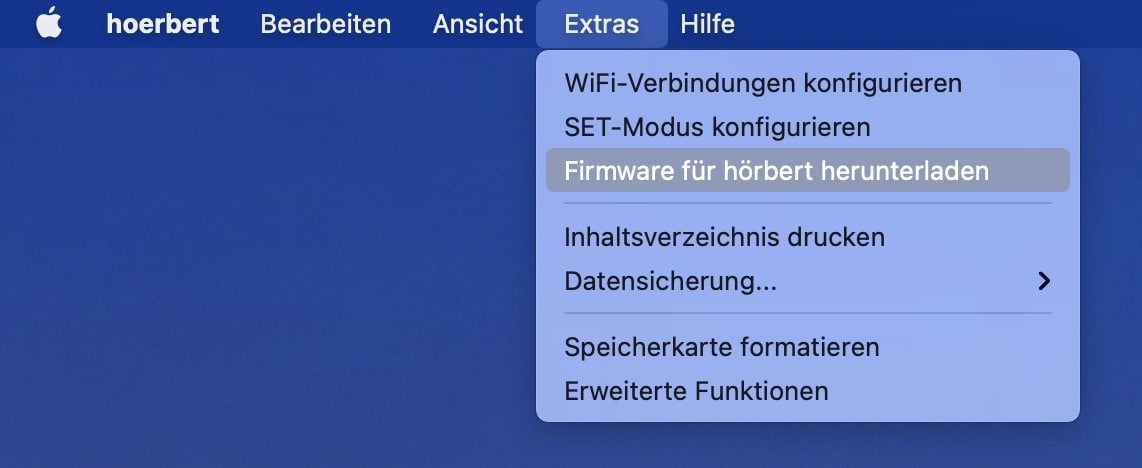
Zuerst hilft Dir die hörbert-Software für Windows, Mac und Linux ab Version 3.1.1 dabei, die neueste Firmware-Datei auf die Speicherkarte zu kopieren.
- Lege die Speicherkarte in Deinen Computer ein und wähle sie in der hörbert-Software aus
- Klicke im Menü auf Extras -> Firmware für hörbert herunterladen
- Wenn alles erledigt ist, wirf die Speicherkarte sauber mit der hörbert-Software aus, bevor Du sie aus dem Computer ziehst.

Jetzt ist hörbert dran:
- Entnimm eine Batterie, damit hörbert keinen Strom mehr hat.
- Stecke die Speicherkarte wieder in hörbert ein.
- Drücke jetzt mit einem Finger auf die SET-Taste, solange hörbert noch keinen Strom hat.

- Mit der anderen Hand drückst Du jetzt die Batterie wieder in ihren Halter.
- Bleibe mit dem Finger die ganze Zeit auf der SET-Taste.
- Warte jetzt etwa 20-30 Sekunden, bis Du einen einen Quittungston hörst. Der Quittungston klingt gleich wie der beim Einschalten eines hörberts.
Fertig! Das war ein Erfolg, und Du kannst hörbert nach weiteren 10 Sekunden wieder einschalten und ganz normal verwenden.
Im Fehlerfall:
Hörst Du während des Updates einen tiefen Fehlerton? Dann fang lieber nochmal ganz von vorne an und lade die Firmware nochmal auf die Speicherkarte. Versuche es auch mit einer anderen Speicherkarte.
So prüfst Du, ob die Aktualisierung der Firmware erfolgreich war

Ertönt der positive Quittungston bereits nach 3 bis 5 Sekunden, und die grüne LED blinkt für 2 Sekunden sehr schnell?
Dann läuft auf hörbert bereits die Firmware-Version, die sich auf der Speicherkarte befindet: Alles in Ordnung!
*) Ohne hörbert-Software für Windows, Mac und Linux geht es auch:
- Lade hier die Datei hoerbert_firmware.bin herunter: Firmware-Download
- Versuche nicht, sie zu entpacken, auch wenn Dein Computer Dir das anbietet.
- Schiebe diese Datei einfach ins Hauptverzeichnis Deiner Speicherkarte.
Wichtig: Die Datei muss auf der Speicherkarte ganz genau hoerbert_firmware.bin heissen, sonst erkennt hörbert sie nicht. - Führe danach die oben beschriebenen Schritte mit hörbert aus.